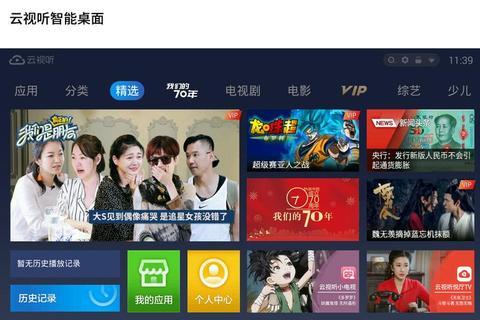中央电视台客户端官方下载软件是一款提供丰富电视节目和新闻资讯的应用程序。用户可以通过该软件观看直播电视、点播节目,以及获取最新的新闻报道。本文将详细介绍该软件的使用步骤、下载方法以及用户反馈。
一、使用步骤
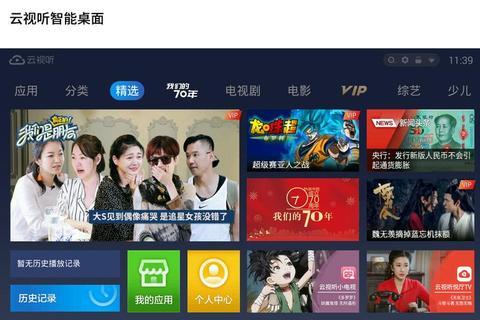
1. 启动客户端
双击桌面上的CBox央视影音图标,或者从开始菜单程序组里选择:中国网络电视台CNTV -> CBox央视影音,启动后默认进入CBox央视影音首页界面。
2. 播放器窗口操作
放大缩小和还原窗口:用鼠标拖动客户端四个边框,可以放大或缩小客户端窗口。
最小化最大化CBox:点击CBox右上角的按钮,可最小化客户端到任务栏或者最大化客户端。
模式切换:点击客户端右下角的按钮,可以在其它模式下切换到全屏模式;当全屏后,该按钮显示为另一个图标,点击该按钮或者按键盘ESC键将还原到全屏前的窗口模式;点击客户端左上角的按钮,可在置顶和取消置顶之间进行切换,置顶后播放器将始终显示在所有内容的前面。当启用热键的情况下,还可以按键盘tab键进行全屏和其他模式之间的切换。
移动窗口:在标准窗口模式下,点住客户端最上方菜单条位置可以拖动CBox在桌面上移动;迷你模式下,请点住播放区域,而不是播放控制条和上方的文字提示条实现CBox进行移动拖拽。
3. 客户端菜单介绍
打开播放器/返回节目库:在主窗口为CBox页面的情况下,显示打开播放器,点击可直接开启视频播放器;在视频播放器界面的情况下,显示返回节目库,点击可关闭视频播放器返回到之前的页面。
开机自动运行:点击,将出现下拉菜单。点击“开机自动运行”,签名会多一个勾。勾选此选项后客户端将随着Windows启动后自动运行。
最小化到托盘:下拉菜单中点击最小化到托盘。将客户端缩小到Windows桌面右下托盘处。双击托盘中CBox图标,可以再次打开CBox窗口。
设置:下拉菜单中点击设置,将打开设置选项卡,可以对客户端进行基本的设置。
检查更新:点击检查更新后,客户端将检测是否有新版本,如有新版本可进行更新升级操作。
4. 关闭客户端
点击右上角按钮可根据设置情况直接退出客户端或者最小化客户端到托盘。
5. 键盘快捷键操作客户端(当设置中启动键盘热键后)
播放/暂停:可在播放过程中点击空格键进行视频的暂停和继续播放操作。
停止播放:可采用组合键ctrl + s停止当前视频的播放。
直接退出:运行中用组合键Alt + F4直接关闭CBox。
到托盘:在运行中用组合键Ctrl + F4将客户端隐藏到Windows桌面右下角任务托盘里。
全屏/返回:在CBox运行中点击tab键将CBox全屏或者在全屏状态下返回。
静音:在视频播放过程中点击F2可关闭视频声音。
增加音量:在视频播放过程中点击键盘的向上箭头键增加视频音量。
减小音量:在视频播放过程中点击键盘的向下箭头键降低视频音量。
二、下载方法
1. 电脑客户端下载
访问
2. 手机客户端下载(以央视影音为例)
打开【手机助手】,搜索【央视影音】,点击右侧的【下载】选项进行安装。安装完以后点击打开【央视影音】,首次进入需要点击【同意】权限信息。
3. 央视频TV版下载
央视频TV已上线经过互联网电视牌照方播控的应用商店,您可以进入电视、投影仪、智能盒子等设备的应用商店,搜索输入首字母“YSPTV”【央视频TV版】,合作品牌有康佳、海信、创维、小米、长虹、TCL、索尼、创维盒子、坚果投影仪、极米投影仪等。
三、用户使用反馈
1. 优点
内容丰富:提供多种形式的互动服务,覆盖央视各档电视节目,包括新闻、体育、娱乐等多种类型的节目。
功能多样:支持直播、点播、倍速播放、投屏等功能,满足用户不同的观看需求。
权威发布:作为中央广播电视总台的官方客户端,新闻资讯具有权威性和及时性。
2. 改进建议
优化观看体验:部分用户反馈观看体验有待提高,如声音清晰度、画面质量等方面。
增加横屏支持:对于iPad等设备,横屏观看体验更佳,用户希望增加横屏功能。
提升搜索功能:用户希望搜索功能能够更加精准,方便快速找到所需内容。